首页 / 教程
win10系统安装教程win10系统图文安装教程
2022-10-28 05:26:00
win10系统是目前最新的一款系统,且一直在不断的更新中,使用起来还是非常方便的,能够很好的帮助到广大的用户们进行快速的安装使用等,但是win10系统需要我们怎么去安装呢,快来看看详细的教程吧~
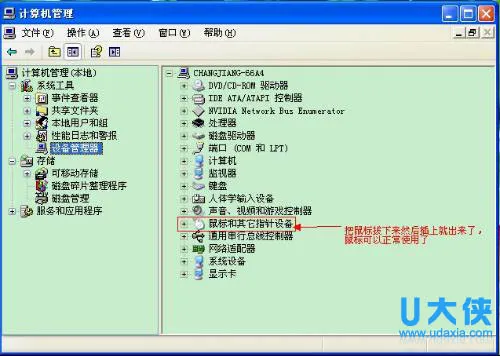
win10系统安装教程:
1.将电脑的硬盘模式设置为ahci
ahci硬盘模式怎么设置 >>>
2.制作一个u盘启动盘,这里以系统之家为例。
3.下载你需要的win10系统。
4.将制作好的系统之家u盘插入电脑,重启,待开机第一画面显示时,按下启动热键进入u盘启动项选择界面,选择以【usb】开头的选项,按回车
PS:你的U盘启动热键一键查看 >>>
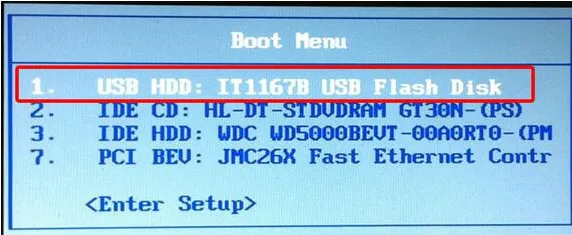
5.成功来到系统之家主菜单,移动光标选择“【02】运行系统之家Win8PE防蓝屏版(新电脑)”回车确认
6.打开系统之家PE一键装机工具,点击【浏览】把win10原版iso镜像添加进来,选择c盘为安装盘,点击确定
7.接着在弹出的提示框点击确定,然后耐心等待系统还原过程
8.接着系统会自动重启,然后进入自动安装过程
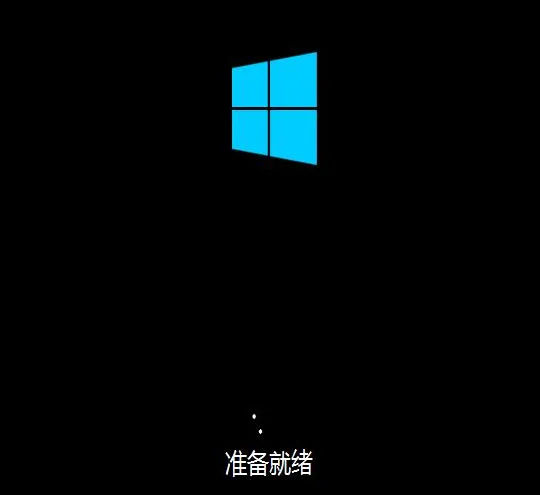
9.进入win10桌面,安装完成。

最新内容
| 手机 |
相关内容

windows10合盘步骤 【window10系统
windows10合盘步骤 【window10系统怎么合盘】,合盘,系统,步骤,镜像,磁盘,删除,1、右键点一下“此电脑”,在弹出的右键菜单中选择“管
wps中word多项选择 | 在word文档里
wps中word多项选择 【在word文档里,设置多项选择的按钮】,选择,文档,按钮,教程,自定义,怎么设置,1.在word文档里,怎么设置多项选择
wps批量选择 | wps批量选中
wps批量选择 【wps批量选中】,批量,表格,选中,全选,选择,删除文件,1.wps怎么批量选中1如果数据量小的话,直接鼠标选中左上角第一个数
wps选定一种字体 | wps文字选择更
wps选定一种字体 【wps文字选择更多的文字字体】,文字,字体,选择,选中,更多,全选,1.wps文字怎么选择更多的文字字体工具/原料电脑WP
wps隔几行选择一行 | wps隔行选定
wps隔几行选择一行 【wps隔行选定】,行选,选择,每页,隔行,怎么设置,教程,1.wps 如何隔行选定如果是表格的话,可以增加辅助列,第一条输
wps选择仿宋国标五号 | WPS里面没
wps选择仿宋国标五号 【WPS里面没有仿宋】,仿宋,添加,仿宋字体,怎么在,方正仿宋简体,仿宋国标,1.WPS 里面怎么没有仿宋WPS 里面没有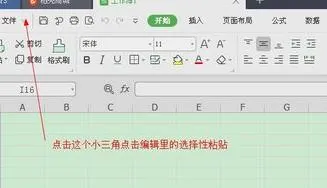
wps选择性粘贴工作表 | 为WPS表格
wps选择性粘贴工作表 【为WPS表格增加选择性粘贴】,选择性粘贴,表格,工作表,复制,选择,教程,1.如何为WPS表格增加选择性粘贴解决思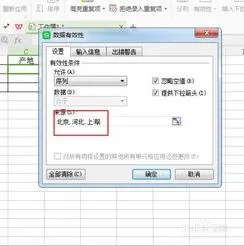
wps表格设置下拉选择 | 在wps表格
wps表格设置下拉选择 【在wps表格中设置下拉选项】,设置,下拉,表格,选项,下拉菜单,表格中,1.怎样在wps表格中设置下拉选项一:这里以W











